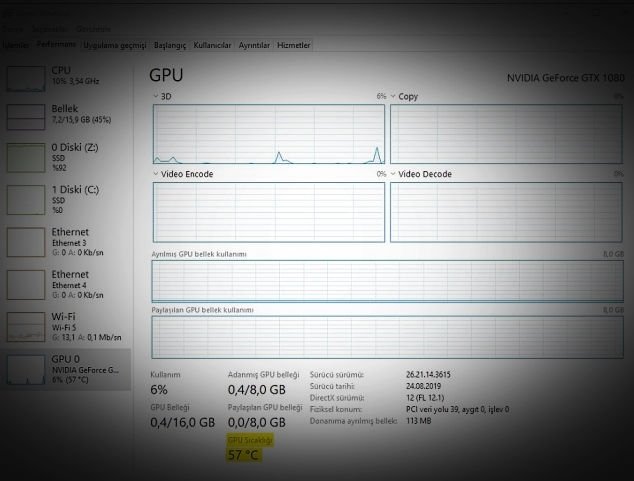Bilgisayar neden ısınır, bilgisayarda hangi parçalar ısınır, bilgisayar ısısı nasıl ölçülür, en iyi bilgisayar sıcaklık ölçme programları hangileridir?
Sıcaklık bilgisayarınızın sağlığı ve verimli kullanımı için oldukça önemli. Bilgisayarın ısı değerlerinin kontrol edilmesi genel bilgisayar sağlığı için önemlidir. Ayrıca bilgisayar sıcaklığının yükselmesi bilgisayar üzerinde takılmalara, donmalara neden olmakla birlikte bilgisayarınızı yıpranmasını da artırır.
Bu nedenle bilgisayar sıcaklığı ölçme işlemi özellikle de oyun oynanan ve video düzenleme gibi ağır işlem gücü gerektiren bilgisayarlarda zaman zaman yapılmalıdır.
Masaüstü yada Laptop Bilgisayar neden ısınır?
- Kasanın hava almayan yere koyulması.
- Kasanın bulunduğu oda içindeki hava akışının olmaması veya yetersiz olmaması
- Kasanın koyulduğu yerde fanların duvara veya eşyaya yakın olması
- Kasaların genel temizliklerinin yapılmamış olması
- Fanların aşırı kirliliği
- Fanların kenarlarında yer alan termal macunların yıpranmış veya
eskimiş olması - Power supply’nin ömrünün tamamlamış olması
- Video oyunları oynama, Film izleme
- Sistem bakımı yapma.
- Disk yazma veya kopyalama
- Çok sayıda ve büyük dosya kopyalama ve yapıştırma
- Bir ağdan dosya indirme ve ağa dosya yükleme
- Video veya ses verisi oluşturma
- Aynı anda işlemci ağırlıklı birkaç programı birden çalıştırma
- Bilgisayarınızı sunucu olarak çalıştırma
Bilgisayardaki hangi parçalar ısı üretir?
Bilgisayardaki en çok ısıyı aşağıdaki parçalar üretir:
CPU – İşlemci
Merkezi İşlem Birimi (CPU) genellikle bir tablolama programındaki verilerin yoğun hesabını yapma veya sözcük işlemcisine metin girişi yapma gibi grafik ağırlıklı olmayan işlemleri gerçekleştirir. (Ayrıca bazı bilgisayarlar, özel bir GPU’ya sahip bilgisayarlara göre daha az verimli olsa da CPU’yu grafik işlemleri için kullanabilir). Her hesaplama ve talimat elektrik gerektirir.
GPU – Grafik İşlemci Birimi
Grafik İşlemci Birimi (GPU) genellikle grafik ağırlıklı işlemleri gerçekleştirir. (Tüm bilgisayarlarda GPU yoktur). Özellikle endüstriyel tasarım yazılımlarında ve video oyunlarında bulunan 3 boyutlu grafikler, genellikle CPU tarafından işlenilebilenlerden farklı türde hesaplamalar ve talimatlar gerektirir. Grafik işlemleri genellikle adanmış bir grafik işlemcisi ile yapılır. Bir GPU, CPU’da olduğu gibi, saniyede milyarlarca hesaplama ve talimat işler. Çalışan programın türüne bağlı olarak, GPU’nun CPU’dan daha fazla ısı üretme potansiyeli vardır.
HDD – Sabit Disk
Sabit disk (HDD) bilgi yazıldıkça ve diğer parçalar tarafından işlendikçe dönen küçük diskler içerir. Fazla disk etkinliği olmadığı zaman, HDD kendini askıya alır ve fazla elektriğe gerek duymaz. Ancak, HDD’ye veya HDD’den dosya kopyalama ve CD’den HDD’ye müzik kopyalama gibi veri ağırlıklı işlemler yaparken disklerin dönmeye devam etmesini sağlamak için sürekli elektrik akışına ihtiyaç vardır ve bu da ısı üretir.
Soğutucu Plaka
Bir soğutucu plaka, meydana gelen ısının bir miktarını emmesi için CPU’nun veya GPU’nun üzerine yerleştirilmiş ısı ileten bir cihazdır. Daha hızlı işlemciler ve çok çekirdekli işlemciler sıcaklıklarını makul bir seviyede tutabilmek için daha büyük ve daha karmaşık soğutucu plakalara ihtiyaç duyar. Isı emildiğinde, bilgisayar kasası ya da soğutma fanları yoluyla kontrollü bir şekilde dağıtılır. Birçok durumda, fanlar soğutucu plakalara tümleşiktir.
Optik Disk Sürücü
Optik Disk Sürücüsü (ODD) CD’leri ve/veya DVD’leri çalıştırır. Verinin okunup yazılabilmesi için optik disk sürücüsü diskleri HDD gibi döndürür. Veriyi okumak ve yazmak için mıknatıs kullanan HDD’nin aksine optik disk sürücüsü lazer kullanır. Dönme ve lazer çok fazla elektrik gerektirir ve her ikisi de oldukça fazla ısı üretme potansiyeline sahiptir.
Bilgisayar sıcaklığı nasıl ölçülür?
Masaüstü yada Laptop bilgisayarın sıcaklığını ölçmek için aşağıdaki programları kullanabilirsiniz.
Bilgisayar Sıcaklık Ölçme programları
Listedeki programlar sayesinde bilgisayarınızın sıcaklık değerlerini anlık olarak öğrenebilir ve olası sorunların oluşmasının önüne geçebilirsiniz.
HWMonitor
HWMonitor programı; bilgisayarınızın genel sıcaklığını, voltaj akımlarını, fanların çalışma durumunu, sabit sürücünüzü ve GPU sıcaklığını anlık olarak izleme imkanı sunar. Böylece bilgisayarınızın ısı durumunu her an izleyebilir ve hangi işlem sonrası bilgisayarda yoğun sıcaklık artışı olduğunu görebilirsiniz.
Programın ücretsiz sürümünü çalıştırdığınız zaman karşınıza donanımların genel değerlerini, maksimum ve minimum sıcaklık değerlerini gösteren bir tablo çıkar. Bu tablo ısınma durumuna göre anlık olarak değişir ve her bir bileşenin o an nasıl bir durumda olduğunu kullanıcıya gösterir.
.:: HWMonitor indir ::.
Hardware Monitor
Hardware Monitor, oldukça kolay çalışan bir PC sıcaklık ölçme programıdır. Bu nedenle Windows XP, Vista, 8, 8.1, 10 Linux gibi farklı işletim sistemleri ve versiyonlarında kolaylıkla kullanabilirsiniz. Tamamen ücretsiz olan programın son derece basit ve görev odaklı bir arayüzü bulunuyor.
Programı çalıştırdığınız zaman karşınıza bilgisayarın genel sıcaklığını, fan hızını, donanımlara binen yükü ve voltaj akımlarını gösteren basit bir liste çıkıyor. Bu liste üzerinden sıcaklık verilerini anlık olarak kontrol ederek bilgisayarınızın her zaman uygun sıcaklıkta kalmasını sağlayabilirsiniz.
.:: Hardware Monitor indir ::.
Core Temp
Ücretsiz olarak kullanabileceğiniz Core Temp, bilgisayarların işlemci çekirdek sıcaklıklarını ölçmek üzere geliştirilmiş bir programdır. Program; Intel, AMD, VIA gibi işlemciler başta olmak üzere tüm işlemcilerin çekirdek sıcaklıklarını, işlemciye binen yük miktarını anlık olarak ölçebiliyor ve kullanıcıya bir liste olarak sunuyor.
Core Temp programının en dikkat çeken özelliği ise bir mobil uygulamaya sahip olması. Android işletim sistemine sahip cihazlarınıza indirebileceğiniz mobil uygulaması sayesinde, çalışır durumda bıraktığınız uzaktaki bir bilgisayarın işlemci çekirdeğinin yük durumunu ve sıcaklık değerlerini anlık olarak uzaktan takip edebilirsiniz.
.:: Core Temp indir ::.
SpeedFan
Ücretsiz olarak kullanabileceğiniz SpeedFan, basit ama farklı seçenekler sunan arayüzü ile dikkat çekiyor. Program çalışmaya başladığı zaman bilgisayarın genel sıcaklığını, fan hızını, voltaj akımlarını, sabit disk sıcaklığını gösteren bir tablo sunuyor. Dilerseniz, tablodaki verileri bir grafik olarak görebilir ve böylecek bilgisayar sıcaklık ölçme işlemini grafikler üzerinden takip edebilirsiniz.
Program tarafından sunulan diğer avantajlar ise sıcaklık sensörünü ve fan hızını ayarlama imkanı. Bilgisayar bileşenlerinize elinizi bile sürmeden program üzerinden fanın hangi sıcaklıkta hangi hızda çalışacağını düzenleyebilir ve sıcaklık sensörlerinin hassasiyet değerlerini ayarlayabilirsiniz.
.:: SpeedFan indir ::.
Rainmeter
Ücretsiz olarak kullanabileceğiniz Rainmeter, özelleştirilebilir arayüzü ile ön plana çıkıyor. Programı çalıştırmaya başladığınız zaman karşınıza bilgisayarın genel sıcaklığını, CPU sıcaklığını, RAM sıcaklığını ve bu bileşenlerin kullandığı disk oranını gösteren bir tablo çıkıyor. Verilerin sunulduğu sekmeleri düzenleyerek kendinize özel bir izleme paneli oluşturabilirsiniz.
Oluşturduğunuz izleme panelini, programın sunduğu farklı temaları kullanarak kolayca özelleştirebilirsiniz. Tüm Windows işletim sistemi sürümlerinde sorunsuz olarak çalışan Rainmeter programı ile PC sıcaklık ölçme testlerinin sonuçlarını izlemek sizin için çok daha keyifli bir hale gelecektir.
.:: Rainmeter indir ::.
HWİNFO
Ücretsiz olarak kullanabileceğiniz HWİNFO, ücretsiz PC sıcaklık ölçme programları arasında en detaylı performans sonuçlarını sunan programdır. Detaylı sonuçlar verdiği için programın arayüzü biraz daha karmaşık bir sistemden oluşuyor. Ancak birkaç kullanım sonrası alışacaksınız. Böylece bilgisayarınızın performans ve sıcaklık değerleri ile ilgili tüm detayları görüntüleyebilirsiniz.
Programı çalıştırdığınız zaman karşınıza bilgisayarın genel sıcaklığını, GPU sıcaklığını, CPU sıcaklığını, anakart sıcaklığını, farklı sürücülerin sıcaklığını ve bu bileşenlerin performans durumunu gösteren oldukça detaylı veriler çıkacak. Dilerseniz bu verileri grafik olarak da görebilirsiniz.
.:: HWİNFO indir ::.
AIDA64 Extreme
250’den fazla sıcaklık sensörü ile uyumlu olarak çalışabilen ve 50’den fazla ekran üzerinden bileşenlerin sıcaklık ve performans değerlerine ulaşabilmenize olanak sağlayan AIDA64 Extreme programı ücretli olarak hizmet sunuyor. Ancak programın 30 günlük deneme süresinden yararlanarak kullanma şansınız var.
AIDA64 Extreme programı, daha çok profesyonel kullanıcılara hitap ediyor demek yanlış olmaz. Çünkü ölçüm sonrası sunduğu veriler son derece detaylı. Genel sıcaklık ve bileşenlerin sıcaklık oranlarının yanı sıra bilgisayardaki her bir yazılımın ve donanımın performans değerlerini de gösteriyor.
.:: AIDA64 Extreme indir ::.
Paessler PRTG
Paessler PRTG programı da ücretli olarak hizmet veren ancak 30 günlük deneme süresinden yararlanarak kullanma şansınız olan bir program. Program yalnızca yüklü olduğu bilgisayardaki bileşen sıcaklıklarını ve performansını ölçmüyor, aynı zamanda yüklü olduğu bilgisayar ile aynı ağ altında bulunan cihazların da sıcaklık ve performansını ölçüyor.
Paessler PRTG programının da profesyonel bir kullanım sunduğunu söylemek yanlış olmaz. Program daha çok tek bir bilgisayar üzerinden birden çok cihazın kontrol edildiği sistemler için tavsiye ediliyor. Her türlü sıcaklık sensörüne uyumlu olan program, oldukça detaylı ölçüm test sonuçları sunuyor.
.:: Paessler PRTG indir ::.
Programsız Bilgisayar sıcaklığı ölçme
Farklı bilgisayar sıcaklık ölçme programlarının sunduğu tablolardakine yakın verilere bilgisayarınızın Görev Yöneticisi üzerinden de ulaşabilirsiniz. Bilgisayarınızın Görev Yöneticisi’ni açtığınız zaman Performans sekmesinin altında bilgisayarınızdaki bileşenlerin performans durumunu ve GPU sıcaklık değerini görüntüleyebilirsiniz.